Windows DEĞİL Mac OS! Ancak bazen işletim sistemi çöküyor. Buva, bu yüzden, viskіno prazuyt, ben bir adamın şarkı söylediği anda şarkı söyledim, işiniz için tepki vermeyi bırakıyorum ve ayılar otigannya imlecinin ayılarını kaydırıyor, tekerlek, tekerlek, ölüm sarılmış - hepsi aynı tієї ve piktogramları çağırırlar. Kapat düğmesine ⓧ bastığınızda hiçbir şey görünmüyor, program hala hiçbir şeye yanıt vermiyor ve tekrar denemeye devam ediyor operasyonel hafıza Mac. ⌘Cmd + Q tuşlarını getirip basmaya gerek yok. Program yanıt vermeyi durdurduysa neden çalışsın? Bu makaleyi okuyarak tse V hakkında bilgi edinebilirsiniz.
Іsnuє kіlka, programın primusovogo tamamlama yolları.
yöntem numarası 1
Tarama tuşları ⌘ + ⌥ + ⇧ + Esc
Program isteklerinize yanıt vermeyi durdurmuş gibi - ⌘Cmd + ⌥Option (Alt) + ⇧Shift + Escape tuşlarına basın ve birkaç saniye bekleyin. Neyin ardından primus RAM'in belleğinden kapanıp canlanmayacak?
yöntem numarası 2
Primus, Dock'tan programları tamamladı
Fare imlecini Dock'ta asılı bir programın simgesinin üzerine getirin, tıklayın ve klavyedeki ⌥Option (Alt) tuşuna basın ve ayıya tıklayın, ardından program onaylanmadan otomatik olarak tamamlanacaktır.
yöntem numarası 3
Menüden Primus tamamlanmış programlar
Apple menüsünde bakın. Bunun için sol taraftaki menü satırında bulunan simgesine tıklayın. Bundan sonra klavyeye ⇧Shift dokunarak bir komut seçin tamamlamak "program adı" primusovo
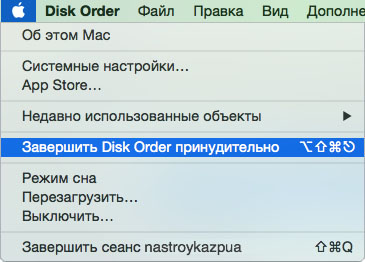
yöntem numarası 4
Vikoristovuєmo programı vikno "Primusov programları tamamladı"
Program, Windows'ta "Daily Manager"ın "Programlar" sekmesinin bir benzeri olarak verilmiştir. Klavyede ⌘Cmd + ⌥Option (Alt) + Escape tuşlarına basarak tıklamak için, ardından program askıda kalıyor ve Bitir'e basın
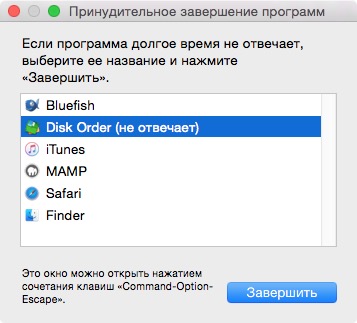
yöntem numarası 5
"Sistemin izlenmesi" programını kazanmak
Program, Windows programı "Program yöneticisi"ne benzer. Hızlandırmak için Programlar → Programlar klasörüne gidin ve seçin sistem izleme veya klavyede Ctrl + Boşluk tuşlarına basarak Spotlight Poshuk'u kullanın. Vіknі, seç bir programa ihtiyacım olacak ve X düğmesine tıklayın (İşlemi bitirin). Ekranda düğmeleri olan bir açılır pencere belirecek, Bitir'e tıklamanız gerekiyor
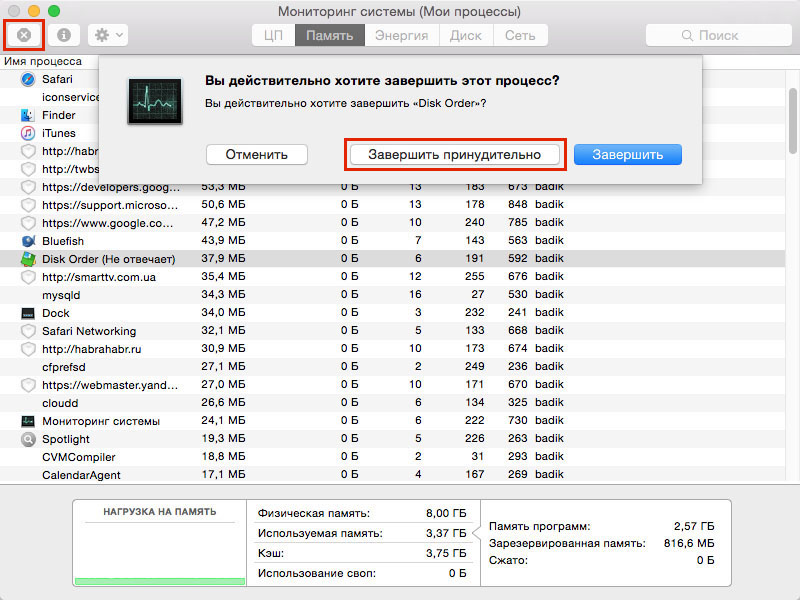
yöntem numarası 6
"Terminal" programını kazanmak
Programı kapatmak için en fazla kalan yöntem, Terminal programının aynı sürümüdür. Başlamak için programı açın, Programlar → Programlar klasöründe bulunur veya adını Spotlight Arama'ya girin. Ardından şu komutu girin:
hepsini öldür-9 süreci adlandırma
Örneğin, sus Disk programı Sipariş, Terminal'e şunu yazmanız gerekir: killall -9 "Disk Sırası"
Sizin için en uygun yolu seçin.
Yorumlarınızı bırakın ve ayrıca makalenize yer işareti koyun. Gruplarımıza katılın sosyal önlemler, De Çiş
Tüm OS X programları iyi çalışsın ve sorun yaratmasın. Їх aylarca kapatamazsınız ve ortasında zavdyaki UNIX platformları işletim sistemi OS X kokusu tutarlı bir şekilde çalışacaktır. Bununla birlikte, işlerin ters gittiği durumlar vardır: Ek, askıda kalabilir veya harika bir şekilde davranabilir. Böyle bir ruh hali içinde, başka yollarla yoga robotunuzu hızlı bir şekilde tamamlayabilirsiniz.
Shvidke programları Dock'tan tamamladı
⌥ tuşuna basmak sağ düğme Dock'taki program simgesinde ve Bitir'i seçin.
Benzer şekilde Finder'ı hızlı bir şekilde sıfırlayabilir, ⌥ tuşuna basabilir, Finder simgesine sağ tıklayıp Yeniden Başlat'ı seçebilirsiniz.
Primus'un OS X eklentilerini tamamlaması
Örneğin, bir grupta oynuyorsanız, Dock üzerinden nasıl tamamlayacağınız uygun değildir. aşırı ekran modu, Ardından ⌘ + ⌥ + ESC tuşlarına basarak primus tamamlama penceresini açabilirsiniz. Etkin olduğunda (veya askıya alındığında), ek zaten görülecektir, bu nedenle hızlı tamamlama için 2 kez Enter tuşuna basmak yeterli olacaktır.
Eklerin veya süreçlerin sistem monitörü aracılığıyla tamamlanması
Sistem Monitörü eklentisini başlatarak, o anda çalışan tüm işlemleri kontrol edebilirsiniz. Kötü eki veya süreci görün ve işlemi tamamlamak için kırmızı düğmeye basın. Sistemin İzlenmesi, gerekli bir işlemi aramak için bir filtreyi yalnızca manuel olarak kullanmanıza olanak tanır, çünkü tüm pratik eklentiler grafiksel bir arayüz görüntülemeden yaprak bitleri üzerinde çalışamaz.
Apple gibi bilgisayarlar, daha doğrusu Mac OS X adı altında tanınan şirketin işletim sistemi, çoğu zaman sessiz robotuyla ünlü oluyor. І richly z tsієyu dumkoyu iyi şanslar - Poppies deysno askıda kalıyor, diğer işletim sistemlerinde diğer bilgisayarların mantıksız aflarını görüyor.
Ancak henüz bir bilgisayar icat edilmedi ve Mac OS'de programlar da bazen donuyor. Çalışan ve nasıl açılıp kapatılacağı hakkında, Mac'teki program kilitleniyor ve cevap basit talimatlar.
Uzun zaman önce, bunlardan zaten bahsetmiştik, çünkü bu ekteki sorunlar en sık fark edilir (süreçte olduğu gibi). Küresel ve tüm süreçte, istek için talimatlardan süreç çok fazla etkilenmez, bu yüzden kısaca bundan bahsedelim.
Pekala, Mac'inizdeki bir program donmuşsa, bu yöntemlerden birini kullanarak kapatabilirsiniz.
Primus fırınından kapatma programı tamamladı
Apple işletim sisteminde işlev, Windows görev yöneticisine () benzer. Hadi gidelim ve acele edelim. Klavyede tuşların bir sonraki adımına basın.

Sonuç olarak, listeye tıklayacaksınız lansman ekleri. Hiçbirini görmüyorsanız - görün ve düğmeye basın "Tamamlamak" yoga için kapalı.

Sonuç olarak eklenti kapatılacak ve tekrar yogaya başlayabilirsiniz.
Bağlam menüsü aracılığıyla kapat
Başka bir yol, ilkinden daha basittir - programı kapatmak için Mac OS'nin kısayol menüsü kilitlenir. Görünmediği için Mac'inizin alt panelindeki programı seçin ve farenin sağ tuşuyla üzerine tıklayın. Aynı zamanda bağlam menüsü adı ile en düşük noktayı seçin "Tamamlamak".

Sonuç olarak, ek kapatılacaktır.
"Sistem İzleme" yoluyla işlemi kapatın
Bu durumda, sanki yukarıda belirtilen seçeneklere hazır değilmişsiniz gibi, program hala kapanmadı - zupiniti її sürecini deneyin vikoristovuyuchi "Sistemi izleme" - görev dağıtıcısının analoğu Mac.
Programı Mac OS'de açın "Sistemin izlenmesi"() І katkıda bulunanlarda "İŞLEMCİ" pratik olmayan bir programın veya bir ekin temeli olan süreci bilmek. Adınızı benzer şekilde söyleyin, yoksa programın adına benzer şekilde tekrar edeceğim. Örneğin, Battery Healt programımız takıldı. Listedeki süreci bulun ve öğrenin metro tıklaması programın adı için

Süreçle ilgili tüm rapor bilgilerini görmelisiniz. Yeni düğmede bul "Tamamlamak" ve її tuşuna basın.

І, adınızı onaylama hakkının geri kalanıyla ekstra düğmeyi kapatın "Tamamlamak" OS X iletişim kutusunda.

hepsinden. Eylemlerinizin bir sonucu olarak, çok askıya alınan sürecin kendisi birkaç saniye içinde kapanmaktan suçludur.
Bazen, buvay, traplyatsya kabul edilemez bir durum, eğer Mac programları OS X, tuşların veya farenin saldırısına tepki vermeyi bırakır - "askıda". Şanslı bir günde bunu yapmak nadirdir, ancak bazen böyle bir sorunla karşılaşırsınız. (Ve merak ediyorum, hayat hiç böyle bir sorunla karşılaştı mı?), Ardından eklemeyi tamamlayabileceğiniz gibi yöntemlerin dekilkası hakkında şarkı söyleyip şarkı söyleyeceksiniz.
1
Primus, Apple menüsü aracılığıyla tamamlanır.
Menüye basmak için Shift tuşuna ⇧ basmak elma () ve açılır menüde komutu bulun “[Programın adı] primusovo'yu tamamlayın”- ce ve є "sürmenize" izin veren komut menüsü öğesi programı göstermedi.
2
Primus, Dock'taki menüden çıkar.
Alt tuşuna ⌥ basarak fare simgesine sağ tıklayın program donuyor (Yaku kapatmak istiyorsun)- bir öğenin olacağı bir menü görünecektir " Tamamlamak". Bu menü öğesinin seçilmesi primus programın çalışmasını tamamlayacaktır.
3
Primus'un çıkışı "kısayol tuşları" günü boyunca.
Hızlı erişim Alt ⌥ + Cmd ⌘ + Esc penceresini aç " Primus tamamlama programı". Her şey geri ödendi vodcriti programları. Dondurulmuş programı seçin ve ardından " düğmesine tıklayın. tamamlamak". Ekleme aktif olarak askıya alınır. Hangi seslendirme için Alt ⌥ + Shift ⇧ + Cmd ⌘ + Esc tuşlarını kullanın.
4
"Sistemin izlenmesi" yoluyla Primus çıktısı.
sistem programı sistem izleme işlemci seçimi, bellek ve bellek hakkında bilgi sağlar. Krіm tsgogo, sadece değil, her türlü sistemik süreci "sürmek" de mümkündür. Bu şekilde dövüşmek için: listeden “dondur” işlemini seçin ve “düğmesine basın. süreci sonlandır". Eğer öyleyse, eylemlerinizi onaylayan diyalog penceresi görünecektir.
5
Primusov, Terminal'e yardımcı olacak çalışmaları ve programları tamamladı.
Yukarıdakilerin tümü yardımcı olmazsa, o zaman asılı uzantının işini şu şekilde tamamlama olanağına sahipsiniz: Komut satırı. Yardımcı programı kimin için çalıştırmalı terminal ve bir sonraki komuta basın:
Killall [İşlemdeyim]
Programın primus tamamlanması için canlı bir örnek" hesap makinesi»Şunun gibi görüneceksiniz:
Killall Hesaplayıcı
İşlemden geçtiğim saygıyı iade etmek veya zeyilnamenin adı, kaydın iyileştirilmesi ile belirtilir, buna hesap makinesiі hesap makinesi- tüm konuşmalar. takımın olduğunu unutma hepsini öldür Sistemik düzeyde Pratsyuє ve її düşüncesiz vikonannya, otomatik tasarruf olarak Kaydedilmemiş verilerin israfına yol açabilir, bu durumda spratsyuє yapmazsınız.
Saygı! Vykoristuyte, ekin gerçekten umutsuzca "asılı" olduğuna ikna olduysanız, yalnızca acil durumlarda yöntemleri kullanır. Programın yukarıda listelenen primus tamamlama yöntemlerinin tümü, verileri otomatik kaydetme olasılığı olmadan ihmalkar bir şekilde "sürülür". Kendiniz, robotik programlar sürecindeki tüm Nezberezhenі mahvolacak.
Bildiğimiz kadarıyla MAC OS X olmazsa olmaz bir işletim sistemi. MAC OS X'in Windows'a göre ana avantajlarından biri swidcode'dur. Ancak hiçbir şey ideal değilse, OS X'teki programlar da donabilir ve kıvrılmaya başlayabilir. Yeni başlayanlar genellikle benzer bir sorunla karşılaşırlar, takılıp kalmaya başlarlar ve tüm düğmelere basarlar, program giderek daha fazla ek işlem yapmaya zorlanır, sonuç olarak: yalnızca bir görev değil, tüm MacBook donar.
Sitemizde, Macbook'unuzun sizi dinlemeyi bırakıp sizin gibi konuşmaya başlaması gibi çalışanlar hakkında temel bir talimat bulunmaktadır. Böyle bir durumu önlemek için, koçan için, özellikle ve acilen, tamamlanmış temel programların nasıl kazanılacağını bilmek gerekir. Pencereniz sıkışmış gibi, bilgisayarı hemen yeniden başlatmayın. Anladığınız gibi, programın tamamlanmasını bu şekilde sağlayabilirsiniz. Ama onu inşa etmeniz ve haraçlarınız için güvenli olmayabilir. Sizin için daha önemli olan - kendiniz yazın.
Macbook acil bir şekilde kapandı, ancak bazen yine de çökebilir. Bu tür bir faaliyetin sonucu göz önüne alındığında, yalnızca bir hizmet değil, tüm işletim sisteminin sorunlu çalışması olan veriler harcanacaktır. Bu yüzden takviyeleri kapatmak ve doğru bir şekilde kazanmak gerekiyor, boşuna olmasa bile, para ve para için bu kadar kuruş verdiniz.
Programı tamamlamanın en iyi yolu

Otzhe, arka arkaya, işi tamamlamanın basit bir yolunu analiz edeceğiz. Bazı koristuvachev'ler, işi tamamlamak için sağ üst katta her zaman aynı "haçı" alamayacaklarını beyan ederler. Yani, mümkündür, ancak programı açmak için, kural olarak, eklentinin ana sekmelerinin bulunduğu sol sağ köşede bulabilirsiniz: menü, düzenleme vb. Çıkış düğmesini birkaç saniye içinde bileceğinizi size söylüyoruz.
Ancak diğer durumlarda, sağ üst köşede küçük bir çarpı işareti ile programın üzeri çizilebilir. Yak bachite, hiçbir şey tutarlı değil. Şimdi askıya alınmış bir hizmete veya bir programa geçelim ki bunu sistem içinde yapma işlemine ayak uyduramayacak gibi görünüyor (tüm Mail.ru yazılımlarına aktarılıyor).
Sevk görevlisi
Otzhe, pencereyi veya programı kapatamayacağımızı gösterdik. Ne işi? Her şey olabildiğince basit. Görev yöneticisine tıklamamız gerekiyor. Ek tuş kombinasyonları için arayın Command + Option + Esc. Elbette, Windows'un kaderinde, bu komut gibi bir programla ilgili sorunlar gördünüz. Bilmiyorsanız, o zaman gidelim. Size bir görev yöneticisi sunulur - etkin ve etkin olmayan (arka plan) görevlerin listesini içeren bir pencere. Çalışmamız gereken her şey - tse vіdshukati pratsyuє vikno değil.
Bunu yapmaya çalışmak kolaydır: ya program listesindedir ya da klavyede ekin adının başladığı bir harfe basmaktır. Dalі natyskaєmo programda farenin sağ tuşu ile ve "tamamlandı" yazdığı bilinmektedir. Bunun üzerine Kіlkom, ardından memurun kendisi sorunu çalışmayan bir süreçle çözer. Saygılı olun, bazı programların birkaç işlemi olabilir. Böylece, çalışma görevleri listesinde aşağıda bir program adı daha gösterebilirsiniz.
Ancak görev yöneticisi, yoga wiki'si olmadan gezinmemize yardımcı olabilir. Bu yol daha basit görünüyor. Pratik olmayan bir ek görüyoruz (sadece üst daireye veya program alanındaki noktaya basın) ve ardından tuş kombinasyonuna basın
Ayrıca programın primus primus tamamlamasının en basit halidir, 3 saniye basılıp küçültülür. Bir tuş kombinasyonu ile geleceğim: Command + Option + Shift + Esc. Tüm zavdannya'dan sonra programlarınız çalışıyorsa menüler ve yemekler olmadan kapanacaktır. Yak bachite, macbook dosit vikoristannі'dan basit.
